단위
여러분은 여기에서 단위에 대해 더 많은 정보를 얻을 수 있습니다: 프로젝트 스케일
CINEMA 4D 내에서 단위를 전체적으로 활성화 또는 비활성화할 수 있습니다. (이 옵션을 사용할 때 표시되는 값은 파일 자체와 함께 저장되는 실제 값입니다) 이 저장된 값은 프로젝트 스케일로 정의되는 단위로 곱한 수입니다. 즉, 200 이라는 값을 내부적으로 저장하고 문서 스케일을 미터로 설정되어 있는 경우, 큐브는 200 미터 높이입니다; 문서 스케일이 밀리미터로 설정되어 있으면, 큐브는 높이가 200mm입니다.
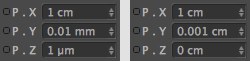 왼쪽은 활성화, 오른쪽은 비활성화
왼쪽은 활성화, 오른쪽은 비활성화
이 옵션이 비활성화일 경우, 아주 작은 값들 (예. 0.001m)은 0.1m이란 값으로 표시됩니다. 더 작은 단위를 사용하여 소수점 뒤에 숫자가 많아지는 것을 피할 수 있지만, 위에서 설명한대로 다른 단위가 여러 개 표시되는 경우도 있고, 혼란스러워집니다. 이런 경우가 발생하면, 이 옵션을 비활성화하고 다음 파라미터(단위 표기)로 정의되는 단위가 사용됩니다. 위 이미지에서 올바른 값이 저장되는 반면, P.Z 값은 0cm 설정됩니다.
해당 필드에 표시되는 값을 변환합니다. 상황에 따라 값은 변환됩니다. 예를 들어, 3cm값이면 측정 단위가 미터로 변경되는 경우 0.03m로 변환됩니다. (또는 야드로 변경된 경우 0.033 yd.로 변환됩니다) 이 설정은 씬 자체에 영향을 주는 것은 아니고 단위 표시만을 위한 것입니다.
여기서는 애니메이션에 사용하는 시간 단위를 지정합니다. 지정할 수 있는 단위는 프레임, 초, SMPTE 타임 코드(분:초: 프레임의 포맷을 사용)입니다.
예를 들면 3:20:14이라고 하는 표기는 3분 20초 15 프레임을 의미합니다. 타임 코드에 포함되는 마지막 값은 시간의 단위는 아니고, 현재의 프레임 비율 에 있어서의 프레임 수를 나타냅니다(최초의 프레임은 0으로 합니다).
예를 들면 30 fps로 작업하고 있는 경우 프레임 수의 값은 0에서 24까지 변화하게 됩니다. 또 만약 분의 값이 0인 경우 분의 값을 생략 할 수 있습니다. 예를 들면 15:14는 15초 15 프레임을 의미합니다.
시간 값을 입력할 때 다음과 같은 표기를 사용할 수 있습니다:
프레임: F
초: S
SMPTE: min:sec:frame
컬러 선택기 프리셋
컬러 선택기를 사용하는 방법, 색 조화와 더 자세한 정보는 컬러 선택기 섹션에서 볼 수 있습니다.
RGB 값이 Cinema 4D내에서 0%-100% 또는 0-65535로 표시되어야 할 경우에 이 설정을 사용합니다.
이 설정은 세션마다 적용됩니다. 활성화하면, 컬러 선택기를 열고 레이아웃을 변경하면, 각 열려진 신규 컬러 선택기는 프로그램의 어디에서든 새 레이아웃으로 표시됩니다.이 옵션을 해제하면, 기본 설정 메뉴에서 정의한 레이아웃을 사용해서 신규 컬러 선택기가 표시됩니다.
세션을 하는 동안 이미 열려진 컬러 선택기의 레이아웃은 유지됩니다.
기본 설정
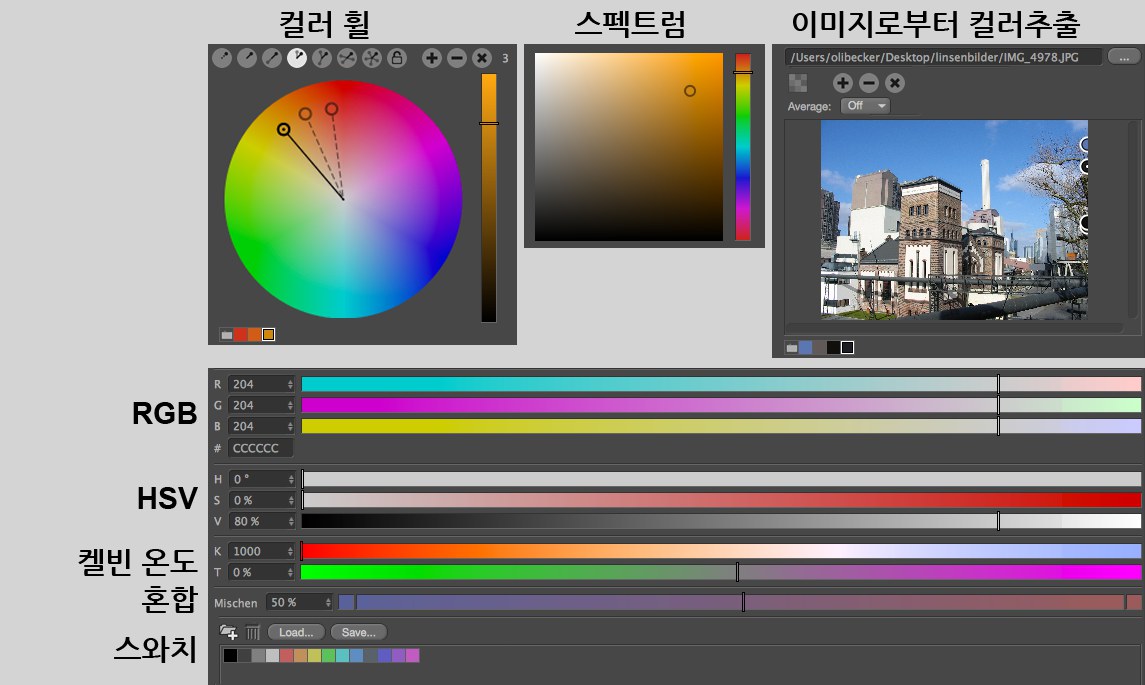 이 개별 디스플레이/다이알로그들은 여러분의 개별 컬러 선택기에 함께 사용될 수 있습니다.
이 개별 디스플레이/다이알로그들은 여러분의 개별 컬러 선택기에 함께 사용될 수 있습니다.
이 설정은 여러분의 컬러 선택기 UI를 설정할 때 사용됩니다. 여러분이 원하는 데로 컬러 선택기를 표시할 때 각각의 옵션을 활성화합니다. 모든 다른 요소들은 각각의 디스플레이 아이콘을 간단히 클릭함으로써 여전히 현재 컬러 선택기(예: 재질 채널에서)에서 임시적으로 표시될 수 있음에 주의하세요.
어플리케이션이 재시작된 후에, 선택된 조합은 모두 각각의 위치에서 활성화됩니다.
이 옵션을 사용해서 컴팩트 모드(사용공간은 적지만 스펙트럼, RGB, HSV 같은 중요한 요소를 가진 축소판 레이아웃)를 표시할 지를 정의합니다.
이 모드는 컬러 선택기의 상단 부분(이미지의 위쪽 참조)과 이 요소들이 표시될지 작은 버전으로 보일지를 정의합니다.
각각의 요소 사이즈를 정의할 경우 이 설정을 사용합니다.
RGB 슬라이더가 표시되어야 할 지 정의할 때 이 설정을 사용합니다.
16진법(예:"1D272D")이 적용된 RGB 모드가 표시될지를 정의할 때 이 옵션을 사용합니다.
이전 RGB 스라이더를 사용하길 원할 경우 이 옵션을 활성화합니다. (슬라이더를 움직일 때 정의된 컬러가 변경 없이)
각각의 요소가 표시되어야 할 경우 이 설정들을 사용합니다.
각각의 그룹 이름을 폴더 아이콘에 표시할 때 이 옵션을 활성화합니다.
스와치가 표시될 때 사이즈를 정의할 경우 이 설정을 사용합니다.
재질의 컬러를 선택할 때, 문제는 여러 번 다시 계산하여 숫자 값으로 출력해야 한다는 것입니다.
물론 색상은 키프레임을 사용하여 애니메이션 될 수 있기 때문에 애니메이션 전환이 항상 원하는 대로 삽입되지는 않습니다. 예를 들어, 0%에서 100% 사이의 애니메이션 그레이스케일: RGB 시스템에서 회색값 50%는 흑백 중간에 시각적으로 표시되지만 이 값은 약 선형 밝기가 21.4%에 불과합니다.
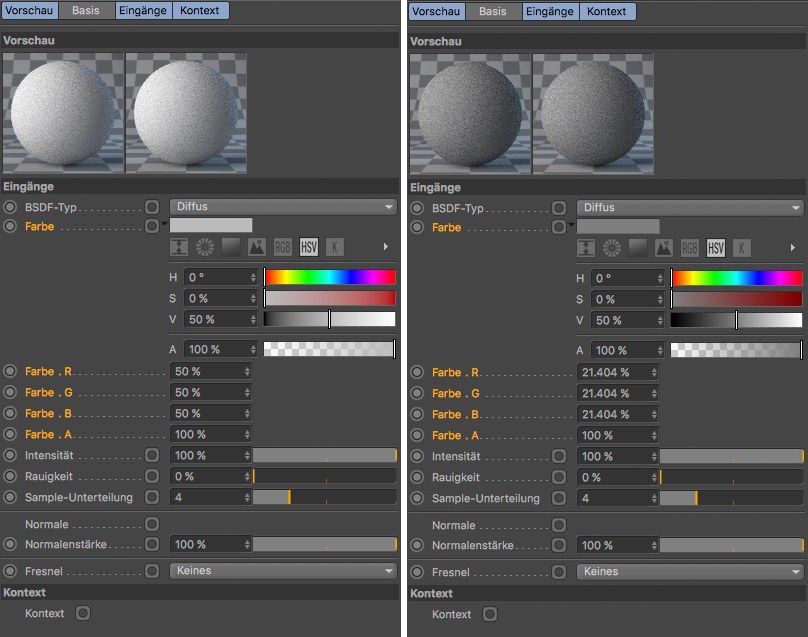 왼쪽에서 이 새로운 프리셋이 어떻게 작동하는지 볼 수 있습니다. 이렇게 하면 균일한 영상 효과로 애니메이션의 밝기 값을 예측할 수 있습니다. 이미지의 오른쪽 절반은 옵션이 비활성화된 상태의 효과를 보여줍니다. HSV 값은 이전과 동일하지만 프리뷰가 시각적으로 50% 회색을 나타낼수 있도록 RGB 값이 변환됩니다. RGB 값도 그에 따라 수정됩니다.
왼쪽에서 이 새로운 프리셋이 어떻게 작동하는지 볼 수 있습니다. 이렇게 하면 균일한 영상 효과로 애니메이션의 밝기 값을 예측할 수 있습니다. 이미지의 오른쪽 절반은 옵션이 비활성화된 상태의 효과를 보여줍니다. HSV 값은 이전과 동일하지만 프리뷰가 시각적으로 50% 회색을 나타낼수 있도록 RGB 값이 변환됩니다. RGB 값도 그에 따라 수정됩니다.
이 문제를 해결하기 위해 밝기와 색상을 선형화된 숫자값으로 올바르게 표시할 수 있습니다. 이를 위해 환경설정 / 단위 메뉴에 있는 새로운 선형 숫자 값 옵션을 사용합니다. 이 옵션은 기본적으로 활성화되어 있습니다. 예를 들어 회색 값의 채도 0% 및 밝기 50%를 사용하면 RGB 채도가 내부적으로 50%, 50%, 50%가 됩니다. 키프레임을 애니메이션의 RGB 값에 할당할 수 있기 때문에 유용합니다. 정확히 Cinema 4D에서 내부적으로 사용되는 값이 표시됩니다.
컬러 선택기의 프리뷰 영역의 밝기 표시는 리니어 워크플로우 기능 덕분에 선형입니다. 즉, 50% 회색으로 가정한 것보다 시각적으로 밝습니다.
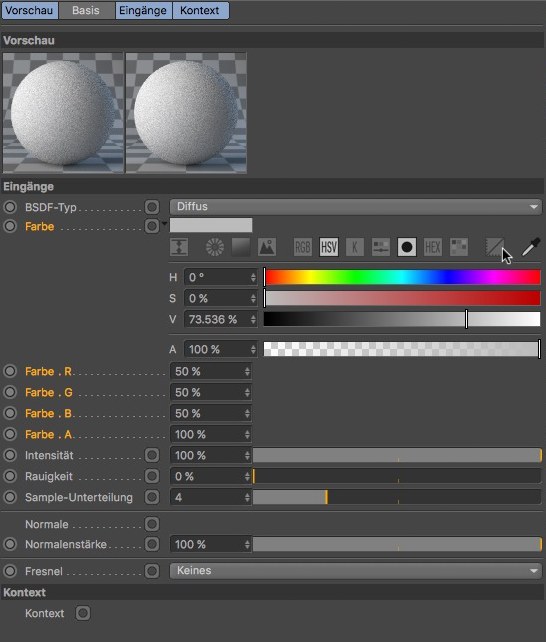 선형 숫자 값 옵션이 해제되면, 표시된 밝기와 일치하도록 HSV 값을 수정할 수 있습니다.
선형 숫자 값 옵션이 해제되면, 표시된 밝기와 일치하도록 HSV 값을 수정할 수 있습니다.
이 시각적 효과를 피해야 하는 경우 컬러 선택기 아이콘을 사용하면 HSV 값을 RGB 값과 표시된 밝기에 맞게 조정할 수 있습니다.예제에서 RGB 값 50%, 50%, 50%는 HSV 값 0%, 0%, 73.536%입니다.
이 설정을 사용하여 그라데이션의 수직 표시 크기를 정의합니다.

이 옵션을 사용하면 다중 선택을 위해 표시된 선택 핸들을 그라데이션에 표시할 지 여부를 정의ㅏㄹ 수 있습니다.
알파 채널을 사용하는 그라데이션 또는 컬러(노드)에 대해 결과 표시 옵션을 비활성화하면 투명도를 통해 보이는 배경이 체크 무늬 그리드로 표시됩니다. 이 설정의 옵션을 사용하여 어두운 회색 사각형을 다른 회색조로 표시할 수 있습니다.